Activer l’écran de démarrage plutôt que le menu Démarrer dans Windows 10
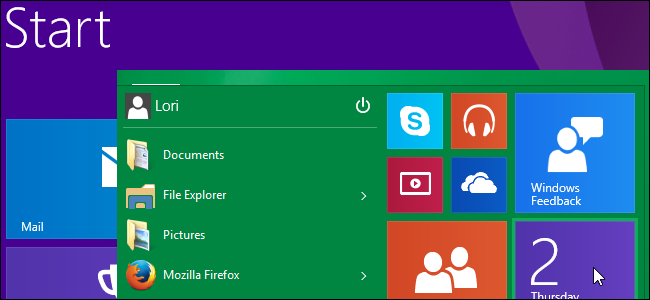
Vous pouvez remplacer le menu Démarrer par l’écran de démarrage de Windows 10 via les propriétés de la barre des tâches. Il faut désactiver l’option “Utiliser le menu Démarrer au lieu de l’écran de démarrage”, se déconnecter puis se reconnecter. Cette procédure restaure l’interface plein écran avec tuiles.
Avant de commencer
- Ce guide s’applique à Windows 10. Les libellés d’interface en français peuvent varier légèrement selon la version (Ex. “Propriétés de la barre des tâches” ou “Barre des tâches” selon les builds).
- Note importante : la modification demande une déconnexion de la session pour prendre effet ; enregistrez votre travail avant de continuer.
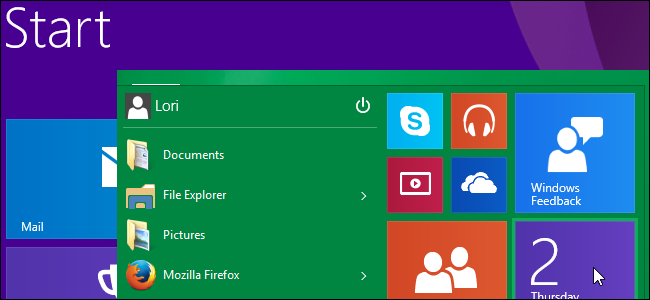
Étapes rapides pour réactiver l’écran de démarrage
- Cliquez avec le bouton droit sur la barre des tâches, puis choisissez “Propriétés”.
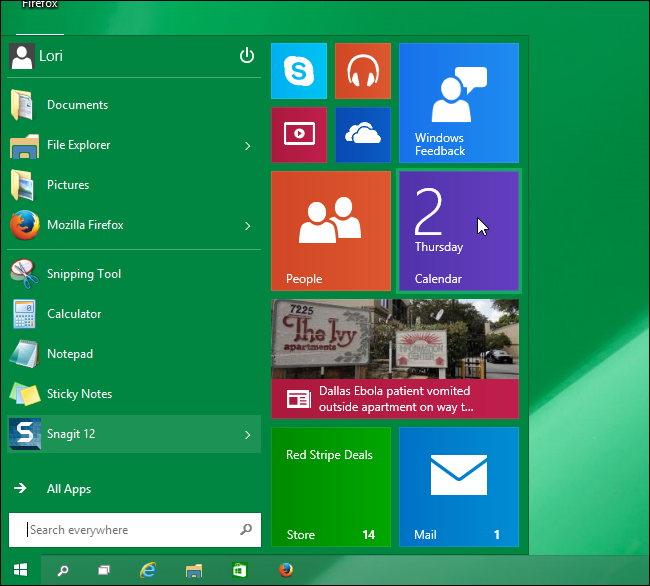
- Dans la boîte de dialogue “Propriétés de la barre des tâches et du menu Démarrer”, ouvrez l’onglet “Menu Démarrer”.
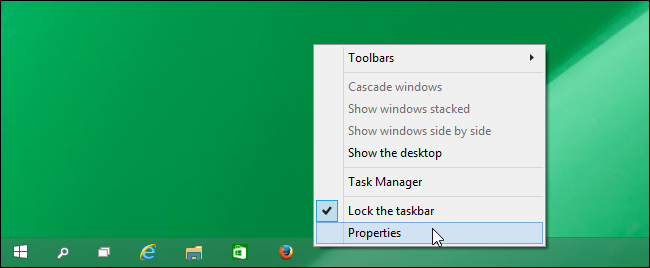
- Décochez l’option “Utiliser le menu Démarrer au lieu de l’écran de démarrage” afin qu’il n’y ait pas de coche dans la case.

- Cliquez sur “OK”. Une boîte de dialogue vous demandera de vous déconnecter pour appliquer le changement. Cliquez sur “Se déconnecter et appliquer” si vous êtes prêt.
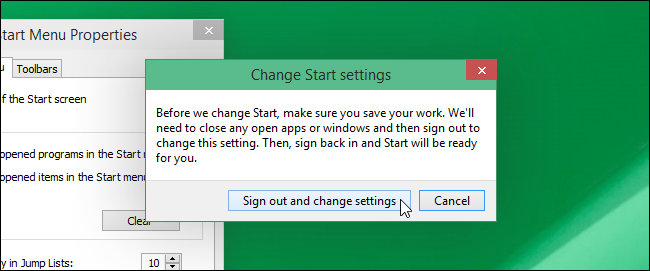
- Après reconnexion, cliquez sur le bouton Démarrer : l’écran de démarrage s’affiche.
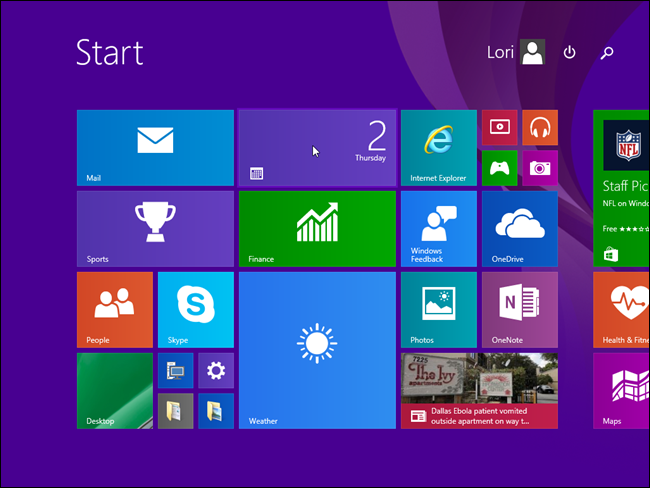
Paramètres de Navigation et options supplémentaires
Une fois l’écran de démarrage activé, l’onglet “Navigation” propose des options supplémentaires :
- Par défaut, Windows affiche le Bureau après la connexion. Pour que l’écran de démarrage s’affiche automatiquement à la connexion, désélectionnez la case “Lorsque je me connecte ou que je ferme toutes les applications sur un écran, aller sur le Bureau au lieu de Démarrer”.
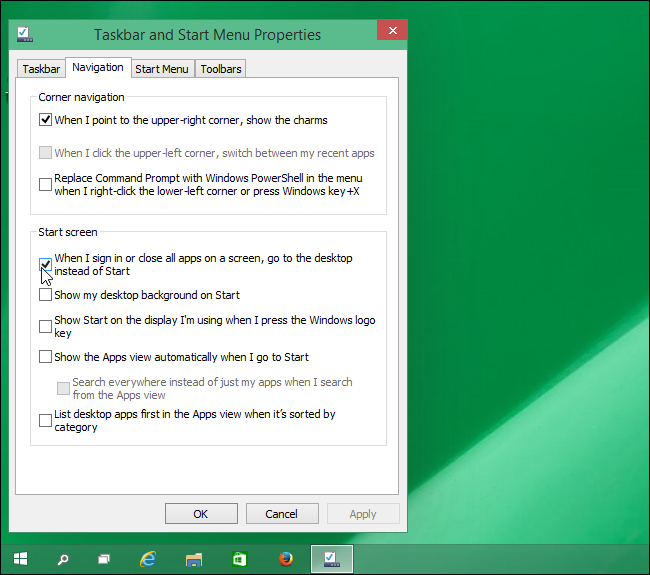
- Explorez les autres cases à cocher dans cet onglet pour personnaliser le comportement (navigation entre Bureau et écran de démarrage, affichage en mode tablette, etc.).
Important
Avant de modifier ces paramètres sur un appareil professionnel ou géré (par une organisation), vérifiez les stratégies de groupe ou la politique informatique : certaines options peuvent être verrouillées par l’administrateur.
Que faire si ça ne fonctionne pas
- Vous n’avez pas l’option visible : il est possible que Windows soit configuré en mode S ou géré par une stratégie d’entreprise. Contactez l’administrateur IT.
- Après avoir décoché l’option, l’écran de démarrage ne s’affiche pas : redémarrez complètement l’ordinateur (arrêt/ralumez) au lieu d’une simple déconnexion.
- Les tuiles restent vides ou l’affichage est irrégulier : exécutez une mise à jour Windows et vérifiez l’intégrité des fichiers système (sfc /scannow via une invite Administrateur).
Alternatives et approches complémentaires
- Conserver le menu Démarrer et personnaliser les tuiles : épinglez les applications les plus utilisées à la barre des tâches et organisez les groupes dans le menu Démarrer.
- Utiliser un menu tiers (par exemple des projets open-source qui remplacent le menu Démarrer) si vous souhaitez un comportement ou un look différent.
- Mode tablette : si vous alternez fréquemment entre tactile et clavier/souris, activez le mode tablette pour simplifier la bascule entre bureau et interface pleine écran.
Mini-checklist avant/après
- Sauvegarder tout travail en cours.
- Cliquer droit sur la barre des tâches > Propriétés.
- Onglet Menu Démarrer : décocher “Utiliser le menu Démarrer au lieu de l’écran de démarrage”.
- Se déconnecter puis se reconnecter ou redémarrer si nécessaire.
- Vérifier l’onglet Navigation pour l’option de connexion automatique à l’écran de démarrage.
Dépannage rapide et retour en arrière
- Pour revenir au comportement par défaut (menu Démarrer), réactivez la case “Utiliser le menu Démarrer au lieu de l’écran de démarrage” et reconnectez-vous. Cela restaure les interactions classiques.
Mermaid : décision simple pour choisir l’interface
flowchart TD
A[Souhaitez-vous l’écran de démarrage ?] -->|Oui| B[Désactiver option 'Utiliser le menu Démarrer...' ]
B --> C[Se déconnecter et se reconnecter]
C --> D[Écran de démarrage actif]
A -->|Non| E[Garder le menu Démarrer]FAQ
Q : Dois-je redémarrer mon PC obligatoirement ?
R : La déconnexion/reconnexion suffit généralement, mais si le changement ne prend pas effet, faites un redémarrage complet.
Q : Puis-je automatiser ce réglage via script ?
R : Certains paramètres peuvent être modifiés par script ou stratégie de groupe, mais cela dépend des droits administrateur et du contexte (poste personnel vs gestion d’entreprise).
Résumé
L’option pour utiliser l’écran de démarrage au lieu du menu Démarrer est accessible depuis les propriétés de la barre des tâches. Il suffit de décocher une case, d’accepter la déconnexion puis de se reconnecter. Si vous êtes dans un environnement géré, vérifiez les politiques de groupe avant d’appliquer ce changement.
Points clés
- L’opération est simple et réversible.
- Sauvegardez votre travail avant de vous déconnecter.
- Les environnements gérés peuvent bloquer l’option.
Matériaux similaires

Installer et utiliser Podman sur Debian 11
Guide pratique : apt-pinning sur Debian

OptiScaler : activer FSR 4 dans n'importe quel jeu
Dansguardian + Squid NTLM sur Debian Etch

Corriger l'erreur d'installation Android sur SD
